|
Dézipper puis ouvrir le masque, l'image, le tube coin le
motif dans votre psp et réduire en bas.
Nous commençons par créer une tuile
1-Prendre votre image léopard et
découper une petite section et faire Edition/ copier
; Editon/coller comme nouvelle image.
voici la mienne :

2-Faire réglage/netteté/netteté 2 fois.
3-Faire Effet/modules
externes/simple/quick tile, mettre de côté.
(Ou vous pouvez faire Effets/effets
d'image/Mosaique sans jointures).
4- prendre l'image léopard et la
redimentionner à 430x316.
5-Faire image/ajouter une bordure et
mettre le chiffre 2 (pixels), symétrie cochée.
6-avec la baguette magique
 ,
sélectionner en cliquant dans la zone ,
sélectionner en cliquant dans la zone
configuration : valeur RVB/progressivité
0/ anticrénalage coché.
7-Cliquer sur le pot de peinture dans la
palette d'outils puis aller chercher votre texture
or dans la palette des calques en cliquant sur
"motif" puis l'appliquer dans la zone
sélectionnée. voir capture ci-dessous :
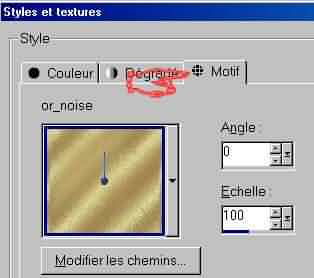
8-Laisser sélectionner et faire
Effets/effet 3D/Ciselage, taille 2 transparence cochée.
Déselectionner
9-Faire Image/Ajouter une bordure/mettre 2
pixels couleur noir / symétrie cochée.
10-Faire Image/Ajouter 1 bordure/ mettre
25 pixels / symétrie cochée.
11-Avec la baguette magique, sélectionner
la zone et aller chercher notre texture que nous avons
créée plus haut dans la palette des motifs.
configuration : angle =0 / echelle=100
capture ci-dessous (voir capture n°7 également)

Appliquer avec le pot de peinture dans la
sélection.
12-Faire Effets/Effet 3D/biseautage
intérieur configuration suivante :
larg : 20/régul 85/profond 10/amb -25/
éclat 15/ angle 315/ intensité 50/ hauteur 30
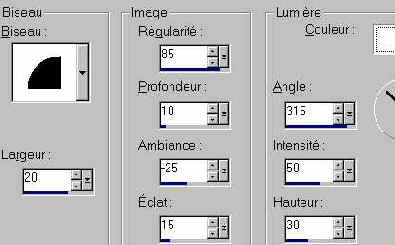
13-Faire Image/Ajouter une bordure/mettre
2 pixels / symétrie cochée/couleur noir.
14-Faire Image/Ajouter une bordure/mettre
2 pixels / symétrie cochée/couleur blanc.
15-avec la baguette magique
 ,
configurée comme suit : ,
configurée comme suit :
Mode remplacer/Valeur RVB/ Tolérence 0/
Progressivité 0/ Anticrénalage décoché.
Sélectionner la bordure blanche.
16-Cliquer sur le pot de peinture dans la
palette d'outils puis aller chercher votre texture
or dans la palette des calques en cliquant sur
"motif" puis l'appliquer dans la zone
sélectionnée. voir capture n°7
Déselectionner
17-Faire Image/Ajouter une bordure/mettre
2 pixels couleur noir / symétrie cochée.
* * * *
On pourrait terminer ici mais j'ai
rajouter des petits coins à mon cadre.
19-Alors suivez moi pour les explications
suivantes :
20-rendre actif votre tube coin et faire
Edition/Copier
21/Aller sur votre cadre et faire Edition/Coller
comme nouveau calque
et le placer en haut à droite.
22- placez vous sur le calque et le
dupliquer puis faire Image/Mirroir
voilà votre coin qui se place à gauche
à la bonne place.

23/ Placez vous sur ce nouveau calque
dupliqué et le dupliquer puis faire
Image/renverser.
24/placez vous sur ce nouveau calque
dupliqué et faire Image/Mirroir.
Et voilà tous vos coins sont mis en
place.
C'est fini il ne vous reste plus qu'à
signer votre création et l'enregistrer au format jpg
en passant par fichier/Exporter/Fichier
Jpg optimisé et modifier le taux de compression.
Moi j'ai compressé à 20.
* * * *
Merci d'avoir fait mon tutoriel
|